电脑中安装的Office桌面图标显示白色未识别的图标怎么办
这篇文章主要介绍了电脑中安装的Office桌面图标显示白色未识别图标的解决方法,主要原因是未能加载原来的图标,想要深入了解的朋友可以参考一下
有用户在进行系统更新后,发现电脑中安装的Office在桌面上的图标变成了白色的图标,这就是说未能加载原来的图标才会导致这样的结果。虽然双击该桌面图标依然可以打开Office应用,但是一些用户并不喜欢这样的结果。接着小编要和大家分享解决这个问题的方法。

1、打开文件资源管理器,设置显示隐藏的项目;
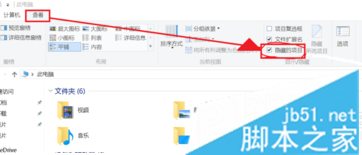
2、在搜索框中输入wordicon.exe;

3、等搜索结果出来后,查看该文件所在的具体路径(不同电脑的安装路径可能不同);
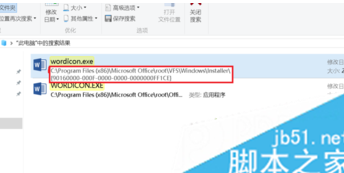
4、回到桌面,右击打开需要更改的图标的属性,点击"更改图标";
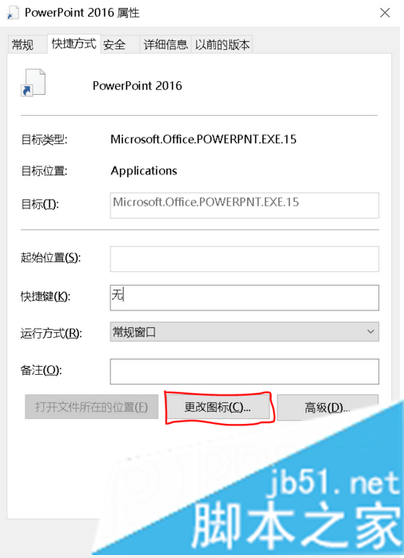
5、点击"浏览";
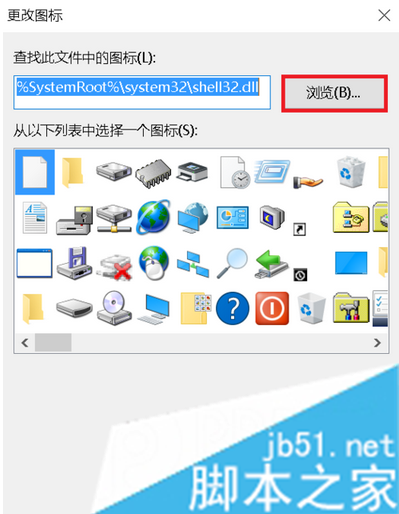
6、打开刚刚搜索是找到的那个路径,在里面有很多关于Office套装应用的图标,选择需要设置的图标,点击打开;

7、打开后会出现许多图标格式,可以从中选择喜欢的图标,并点击确定;
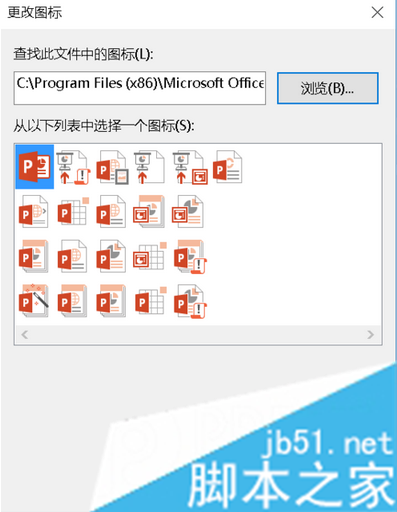
8、返回属性窗口后,点击应用即可。
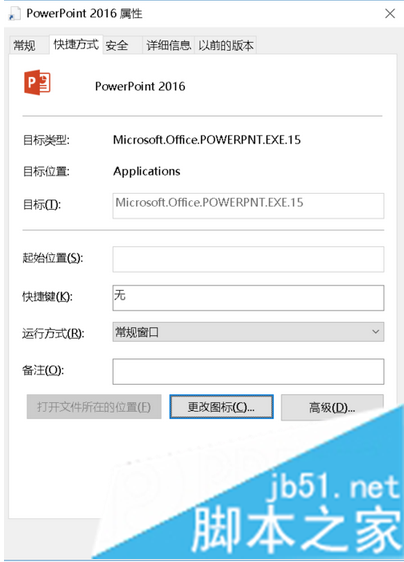
9、完成上述设置后就可以将Office桌面图标恢复成正常的图标显示。
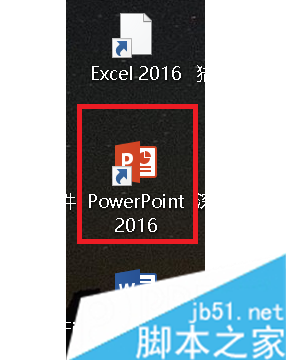
电脑中安装的Office桌面图标显示白色未识别的图标,就可以通过以上方法进行恢复。
栏 目:office激活
下一篇:Office2010升级Office2016时提示1714错误该怎么办?
本文标题:电脑中安装的Office桌面图标显示白色未识别的图标怎么办
本文地址:https://www.fushidao.cc/wangzhanyunying/2176.html
您可能感兴趣的文章
- 04-18如何解决word中文双引号变成英文引号
- 04-18Word2010技巧大全
- 04-18word怎么设置对齐字符网格
- 04-18如何在Word2010里插入水印?
- 04-18word 设置编号后如何让下面的字对齐
- 04-18word中的网格对齐是什么意思
- 04-18如何解决word2013停止工作
- 04-18word打印缺一部分表格文件怎么办
- 04-18WORD中怎样设置字体长宽
- 04-18Word2013怎样制作名片


阅读排行
推荐教程
- 11-22office怎么免费永久激活 office产品密钥永久激活码
- 11-30正版office2021永久激活密钥
- 11-25怎么激活office2019最新版?office 2019激活秘钥+激活工具推荐
- 11-25office2010 产品密钥 永久密钥最新分享
- 11-22Office2016激活密钥专业增强版(神Key)Office2016永久激活密钥[202
- 11-30全新 Office 2013 激活密钥 Office 2013 激活工具推荐
- 11-25正版 office 产品密钥 office 密钥 office2019 永久激活
- 11-22office2020破解版(附永久密钥) 免费完整版
- 11-302023 全新 office 2010 标准版/专业版密钥
- 11-22office2010激活密钥有哪些?office2010永久激活密钥分享







